Urmați-vă în Minecraft - Script-uri și macro-uri trebuie să știți
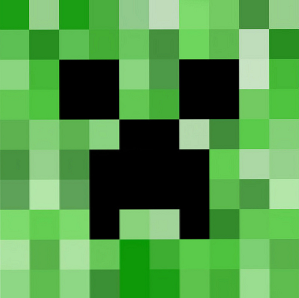
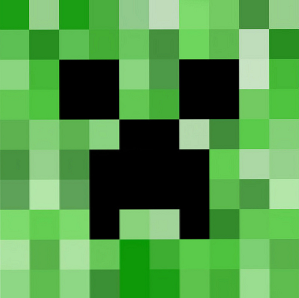 Minecraft Introducere în Minecraft la Minecraft [MUO Gaming] Introducere la Minecraft la Minecraft [MUO Gaming] Minecraft, senzatia bazata pe blocuri care a facut jocuri de furtuna, are acum peste trei ani. Este aproape greu de crezut că a fost așa de mult de când a fost postat prima alfa - și este în egală măsură ... Citește mai mult este un joc fantastic, nu numai din cauza libertății pe care o ai în ceea ce și cum vrei să faci lucrurile, ci și pentru că jocul este extrem de configurabil. Pe lângă modificarea setărilor încorporate și comutarea pachetelor de texturi, puteți instala și extensii care vă pot personaliza jocul chiar mai mult.
Minecraft Introducere în Minecraft la Minecraft [MUO Gaming] Introducere la Minecraft la Minecraft [MUO Gaming] Minecraft, senzatia bazata pe blocuri care a facut jocuri de furtuna, are acum peste trei ani. Este aproape greu de crezut că a fost așa de mult de când a fost postat prima alfa - și este în egală măsură ... Citește mai mult este un joc fantastic, nu numai din cauza libertății pe care o ai în ceea ce și cum vrei să faci lucrurile, ci și pentru că jocul este extrem de configurabil. Pe lângă modificarea setărilor încorporate și comutarea pachetelor de texturi, puteți instala și extensii care vă pot personaliza jocul chiar mai mult.
Cu extensiile potrivite, puteți chiar să creați scripturi și macrocomenzi de asistență pentru Minecraft care să facă automat ceva de fiecare dată când este apăsat un buton sau când un eveniment este declanșat. Destul de uimitor, este nevoie de puțină muncă pentru a merge.
Instalarea cadrului de scripturi
Pentru a putea folosi macro-uri și scripturi și a le atribui butoanelor sau evenimentelor, va trebui să aveți cadrul necesar. În primul rând, vizitați această pagină pentru a descărca versiunea corespunzătoare a LiteLoader pentru versiunea dvs. de Minecraft (de obicei cea mai recentă versiune atât timp cât păstrați Minecraft actualizat de asemenea.) LiteLoader este pur și simplu un cadru care face mai ușor încărcarea anumitor moduri.
Dacă utilizați un Mac, puteți utiliza Mac LiteLoader Patcher. În caz contrar, utilizatorii de Windows vor avea nevoie de WinRAR sau 7-zip și utilizatorii Linux au nevoie de managerul lor de arhivă inclus.

Găsiți dosarul .minecraft introducând% appdata% în comanda Run din Windows sau prin apăsarea Ctrl + H în Linux în timp ce vizualizați folderul Home. Găsiți fișierul minecraft.jar din dosarul bin și deschideți-l cu managerul de arhivă. Apoi deschideți fișierul .zip descărcat pentru LiteLoader și copiați toate conținutul său în minecraft.jar. În cele din urmă, ștergeți META-INF din fișierul minecraft.jar și apoi închideți-l.
În timp ce vă aflați în interiorul directorului .minecraft, creați un folder mods. Acum, vizitați această pagină și descărcați fișierul corect pentru versiunea dvs. de Minecraft. Ar trebui să fie un fișier .litemod și nu un fișier .zip. Plasați acest fișier în dosarul Moduri pe care tocmai l-ați creat. Acum, lansați Minecraft ca în mod normal, și ar trebui să afișeze un mesaj care a fost instalat noul mod de macrocomenzi.
Cum să utilizați scripturile
Modulul macro vă permite să atribuiți scripturi diferitelor chei sau evenimente, ceea ce vă permite să faceți exact ceea ce doriți. Puteți configura totul prin trecerea în setările Minecraft și făcând clic pe butoanele Controls și apoi pe Macro Settings.

Ar trebui să vă arătăm o hartă a tastaturii, unde butoanele roșii sunt rezervate funcțiilor Minecraft și butoanele galbene sunt cele pe care le folosiți pentru scripturi.

În partea de sus, există un buton drept care poate schimba vizualizarea de la tastatură la diferite evenimente, ceea ce este util pentru unele dintre scripturile recomandate.
Acest mod poate face Minecraft mult mai funcțional pentru dvs., precum și să vă salveze mult timp și energie prin executarea sarcinilor în mod automat. Pentru a atribui o cheie sau un eveniment unui script, puteți plasa un fișier .txt care conține scriptul în folderul mods / macros din folderul .minecraft, apoi faceți clic pe cheia sau evenimentul pe care doriți să îl utilizați și apoi tastați “$$
Informație mondială

Primul script pe care l-aș recomanda este un script simplu care scapă o mulțime de informații utile pe ecran. Acesta include numele jucătorului, sănătatea, foamea, semințele lumii, serverul, căpușele (timpul), vremea, pachetul de texturi și poziția. În timp ce nu face multe “fizic” de lucru, aceasta afișează o mulțime de informații la doar atingerea unui buton.
Salvați următorul cod într-un fișier .txt din .minecraft / mods / macros:
$ log (& dPlayer Information :); jurnal (Numele jucătorului: & f% PLAYER%); jurnal (Sănătate: & f% HEALTH% inimă); jurnal (foame: & f% HUNGER% baruri de foame); jurnal (nivel: & f% LEVEL%); dacă (% MODE% = 0); jurnal (Gamemode: & fSurvival); altceva; jurnal (Gamemode: & fCreativ); endif; jurnal (Texture Pack: & f% TEXTUREPACK%); jurnal (poziția: & f% DIMENSION%, X% XPOS% Z% ZPOS%,% YPOS% blocuri deasupra solului); jurnal (& dServer Information :); log (Server: & f% SERVER%); log (semințe mondiale: & f% SEED%); log (Timp: & f% TICKS% căpușe); dacă (% RAIN% = 0); jurnal (Vremea: & fSunny); altceva; jurnal (Vremea: & fRaining); endif; $$
Memento-uri de foame
În continuare, în calitate de jucător, am observat că, atunci când lucrurile se intensifică, este ușor să pierdeți pasajele foamei. Acest script afișează un mesaj pe ecran atunci când bara dvs. de foame atinge un anumit nivel, reamintindu-vă să vă hrăniți înainte de a se întâmpla lucruri rele. Va trebui să alocați acest script la “onHungerChange” astfel încât să verifice dacă foaia de foame este prea mică de fiecare dată când se schimbă. În caz contrar, prin atribuirea scriptului unei chei, va trebui să apăsați tasta respectivă de fiecare dată pentru a verifica dacă primiți un mesaj care vă avertizează asupra barei de foame scăzute. Aceasta ar învinge scopul scenariului.
Inserați acest cod într-un fișier .txt:
$$ dacă (% HUNGER% = 1); jurnal (& Stomacul mi-a rușinat ... Poate că ar trebui să mănânc mâncare ...); endif; $$
Alimentator automat
A fi alertat despre barul tău de foame scăzut poate fi frumos, dar dacă vrei să ignori complet barul foamei și să te hrănești fără să te gândești la asta, atunci poate vrei să folosești acest script automat de hrănire. Este destul de inteligent pentru a determina cât de flămânzi ești și pentru a folosi un produs alimentar care nu va fi “nejustificată” - cu alte cuvinte, nu va folosi un element alimentar care restabilește 7 puncte de foame atunci când doar lipsește 3.
Inserați acest cod într-un fișier .txt:
dacă (autoeater); jurnal ("& 2 [Macro] & fAutoEater sa oprit"); unset (autoeater); Stop(); altceva; jurnal ("& 2 [Macro] & fAutoEater a început"); set (autoeater); do; în cazul în care (FOAME = 20!); în cazul în care (FOAME<13); pick(364); if(ITEM=364); do(32); key(use); while(ITEM=364); endif; pick(320); if(ITEM=320); do(32); key(use); while(ITEM=320); endif; pick(282); if(ITEM=282) do(32); key(use); while(ITEM=282); endif; endif; if(HUNGER<14); pick(366); if(ITEM=366); do(32); key(use); while(ITEM=366); endif; endif; if(HUNGER<15); pick(297); if(ITEM=297); do(32); key(use); while(ITEM=297); endif; pick(350); if(ITEM=350); do(32); key(use); while(ITEM=350); endif; endif; if(HUNGER<16); pick(322); if(ITEM=322); do(32); key(use); while(ITEM=322); endif; endif; if(HUNGER<17); pick(360); if(ITEM=360); do(32); key(use); while(ITEM=360); endif; if($$[eatRaw]=1); pick(367); if(ITEM=367); do(32); key(use); while(ITEM=367); endif; endif; endif; if(HUNGER<18); if($$[eatRaw]=1); pick(319); if(ITEM=319); do(32); key(use); while(ITEM=319); endif; pick(363); if(ITEM=363); do(32); key(use); while(ITEM=363); endif; endif; endif; if(HUNGER<19); if($$[eatRaw]=1); pick(365); if(ITEM=365); do(32); key(use); while(ITEM=365); endif; pick(375); if(ITEM=375); do(32); key(use); while(ITEM=375); endif; pick(349); if(ITEM=349);= do(32); key(use); while(ITEM=349); endif; endif; pick(260); if(ITEM=260); do(32); key(use); while(ITEM=260); endif; endif; if(HUNGER<20); pick(357); if(ITEM=357); do(32); key(use); while(ITEM=357); endif; endif; endif; loop; endif;Chat Recorder
Cu niște prieteni amuzanți, veți obține cu ușurință momente în timpul chatului, care merită păstrate în memorie. Minecraft nu înregistrează conversații pe computerul dvs., dar un script simplu poate avea grijă de acest lucru. Funcționează numai atunci când atribuie scenariul evenimentului “onChat”, și jurnalele de chat pot fi găsite în .minecraft / mods / macros / logs / log.txt.
Inserați acest cod într-un .txt. fişier:
STRIP (& chat,% CHAT%) LOGTO ("Log.txt",% DATE%% TIME%:% & chat%);Schimbarea pachetelor de texturi Mid-Game
Dacă doriți să schimbați pachetele de textură fără a trebui să părăsiți jocul mai întâi, puteți face acest lucru cu încă un script. Va trebui să editați mai întâi scriptul la numele pachetului textura dorit și apoi să atribuiți acel script unei chei. Prin urmare, dacă doriți să comutați între mai multe pachete de texturi, va trebui să duplicați scriptul, să schimbați fiecare script pentru pachetul de textură dorit și să atribuiți fiecărui script unei chei.
Inserați acest cod într-un fișier .txt:
$ TEXTUREPACK (TexturePack); log (& eChanging texturepack la% TEXTUREPACK% ...); $$
Concluzie
Desigur, există nenumărate posibilități atunci când vine vorba de scenarii, pe măsură ce le puteți crea pentru a vă potrivi nevoilor. Puteți chiar să creați teoretic structuri prin intermediul scripting-ului, dacă aceasta necesită o mulțime de aceiași pași, ceea ce vă poate ajuta să economisiți mult timp și energie. Deci, dacă aveți timp să vă jucați, scenariile vă pot ajuta destul de puțin și puteți îmbunătăți experiența dvs. generală Minecraft.
Pentru o experiență Minecraft chiar mai bună, verificați 5 sfaturi care vă vor face un 5 Minecraft Sfaturi pentru a începe Crafting ca un profesionist 5 Minecraft Sfaturi pentru a începe Crafting ca un profesionist Minecraft a câștigat constant popularitate fără nici un semn că tendința se va schimba oricând în curând. Sunt un mare fan al jocului și am destui prieteni care îl joacă sau ar dori să ... Citește mai mult, precum și unele proiecte Minecraft 4 Proiecte legate de Minecraft pentru tine Pentru a verifica 4 proiecte Minecraft legate de tine Pentru a verifica Out Manecraft este un lucru minunat care a inspirat o comunitate de jucători care se concentrează pe colaborare și creativitate. Cu toate acestea, această comunitate depășește serverele jocului. Simulatorul clădirii voxel a dat naștere unui ... Citește mai mult care poate pune scripturile tale să funcționeze!
Ai intrat în scripturile Minecraft? Care sunt scripturile Minecraft preferate? Ce sarcini doriți să faceți prin intermediul unui script? Spuneți-ne în comentariile!
Explorați mai multe despre: Minecraft.


